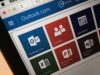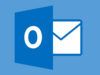Come recuperare account Hotmail rubato
Da stamani non riesci più ad accedere alla tua casella di posta elettronica Hotmail, o per meglio dire Outlook (visto che ormai da tempo Microsoft ha racchiuso tutti i suoi servizi di posta elettronica in Outlook.com)? Nel provare a effettuare il login, ti viene detto che i dati inseriti sono errati? I tuoi colleghi ti hanno appena contattato per chiederti spiegazioni su delle “strane” email che hai inviato loro in mattinata? Se hai risposto in modo affermativo ad almeno una di queste domande, ci sono buone probabilità che il tuo account sia stato rubato.
Ti trovi forse in una situazione senza via d’uscita? Assolutamente no! Se mi dedichi qualche minuto del tuo tempo libero, posso infatti mostrarti come recuperare account Hotmail rubato tramite una procedura apposita molto semplice e immediata. Per completezza di informazione, poi, ti spiegherò come puoi evitare che questa situazione si ripeta in futuro suggerendoti alcune efficaci misure di sicurezza che possono scongiurare accessi non autorizzati alla casella email.
Allora, sei pronto per cominciare? Bene, non temporeggiamo oltre e addentriamoci subito nel cuore di questo tutorial. Mettiti bello comodo, prenditi tutto il tempo che ti serve per concentrarti sulla consultazione di quanto qui di seguito riportato, attua i consigli che mi appresto a darti e vedrai che riuscirai a rientrare in possesso del tuo account Hotmail in men che non si dica. Ti auguro buona lettura e ti faccio un grosso in bocca al lupo per ogni cosa!
Indice
- Come verificare se l'account Hotmail è stato rubato
- Come recuperare un account Hotmail rubato
- Come proteggere un account Hotmail
Come verificare se l’account Hotmail è stato rubato
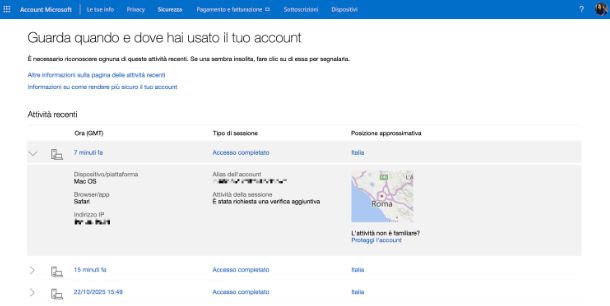
Riuscire a capire come verificare se l’account Hotmail è stato rubato è essenziale per procedere, eventualmente, al suo recupero.
Per effettuare tale verifica, collegati alla pagina Web con le attività dell’account Microsoft, digita l’indirizzo email del tuo account Hotmail e fai clic sul pulsante Successivo, dopodiché immetti la password associata ad esso nel campo preposto, oppure usa un altro degli altri sistemi di accesso proposti, ad esempio quello che prevede l’uso della passkey, e fai clic sul pulsante Successivo.
A questo punto, fai clic sul pulsante Invia un codice a [indirizzo email alternativo], digita l’indirizzo di posta elettronica alterativo che devi aver già fornito a Microsoft in precedenza nel campo Posta elettronica, clicca sul tasto Invia il codice e riceverai un email contenente un codice numerico, grazie al quale potrai confermare la tua identità immettendolo nelle caselle dedicate sotto la dicitura Immetti il codice.
Se non hai modo di confermare la tua identità attraverso un indirizzo di posta elettronica alternativo, ad esempio perché hai cambiato email e non hai aggiornato tale informazione nell’account, clicca su una tra le altre opzioni che ti vengono mostrate, per esempio quella per la verifica mediante il numero di telefono, disponibili a seconda delle opzioni di conferma dell’identità che hai impostato per il tuo account.
Se non puoi utilizzare nessuna di queste soluzioni, fai clic sul link Non si riconosce o non si dispone di nessuna di queste prove? e segui le istruzioni che visualizzi a schermo, per procedere alla verifica della tua identità.
Non appena avrai effettuato questa verifica, potrai visionare la lista completa degli accessi che sono stati effettuati nell’ultimo mese al tuo account. Se visualizzi accessi eseguiti da dispositivi che non sono tuoi, evidentemente il tuo account è stato davvero rubato.
Clicca quindi sul link Proteggi l’account che trovi sotto la voce L’attività non è familiare? in corrispondenza dell’accesso sospetto e segui le istruzioni che visualizzi a schermo, per mettere in sicurezza la tua casella di posta elettronica: si tratta di reimpostare la password e verificare le informazioni di sicurezza relative all’account.
Dopo aver portato a termine la procedura per reimpostare la password, potrai finalmente ritornare in possesso del tuo account Hotmail e utilizzarlo in tutta sicurezza.
Se, invece, non sei riuscito a eseguire la procedura di verifica appena descritta, pertanto non hai avuto modo di recuperare account Hotmail rubato, evidentemente il cybercriminale alle spalle della malefatta non solo ha provveduto a trafugare l’account, ma anche a modificarne la password.
Come recuperare un account Hotmail rubato
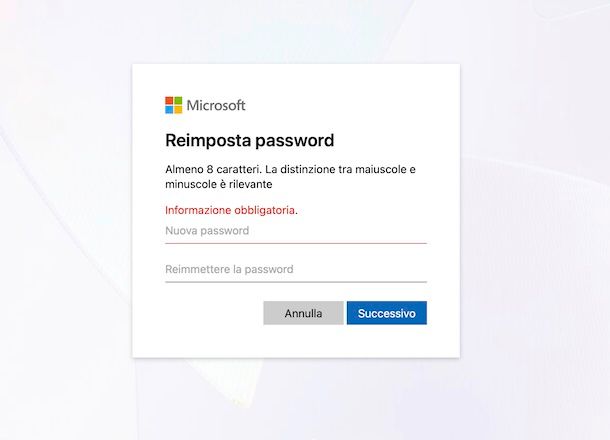
Se stai leggendo questo capitolo del tutorial, evidentemente il tuo account Hotmail è stato rubato e non sei ancora riuscito a entrare nuovamente in suo possesso perché il cybercriminale che ha fatto il tutto ha anche modificato la relativa password d’accesso. Se la situazione è effettivamente questa e stai pertanto domandando come recuperare account Hotmail rubato, ti spiego subito il tutto.
Per prima cosa, collegati alla pagina d’accesso a Outlook.com, fai clic sul pulsante Accedi situato al centro, digita nell’apposito campo l’indirizzo email che ti è stato rubato e fai clic sul pulsante Avanti.
A questo punto, ti verrà chiesto di digitare la password per accedere al tuo account. Dal momento che la chiave d’accesso è stata modificata dal ladro che si è impossessato dell’account, fai clic sul link Hai dimenticato la password? che è collocato nella parte inferiore del modulo di accesso.
Nella pagina che si apre, il team di Microsoft ti chiederà come preferisci ricevere il codice di sicurezza per verificare la tua identità, per esempio usando l’indirizzo di posta elettronica alternativo già fornito in precedenza, dopodiché premi sul tasto Ottieni codice, digita il codice numerico ottenuto nel campo preposto e premi sul pulsante Successivo.
Dopo aver compiuto i passaggi di cui sopra, per recuperare password Hotmail rubata, imposta la tua nuova password digitandola nel campo Nuova password nella schermata adesso mostrata e confermarla inserendola nel campo Conferma la password. Quando vedi compare il messaggio La password è stata cambiata indicante che è filato tutto per il verso giusto, clicca sui tasti Successivo e Accedi. In alcuni casi, prima di reimpostare la password, potresti dover fare lcic sul tasto Verifica in una schermata in cui ti viene comunicato che sono state rilevate attività anomale sul tuo account.
Ti faccio presente che mediante il numero di telefono, non dovrai necessariamente impostare una nuova password, in quanto ti sarà sufficiente digitare il codice numerico che ti è stato fornito da Microsoft tramite email ed effettuare direttamente il login.
Tieni altresì presente che se non hai modo di ricevere il codice di sicurezza per verificare la tua identità con uno dei sistemi indicati da Microsoft, puoi scegliere l’opzione Non ho alcuna di queste info nella schermata per la verifica dell’identità di cui sopra e compilare con i dati richiesti il modulo per il recupero dell’account proposto.
Per essere più precisi, per recuperare account Hotmail hackerato in tal caso, devi indicare il tuo indirizzo email o il numero di telefono associato all’account, digitare un indirizzo email di contatto alternativo, immettere i caratteri visualizzati sullo schermo, inserire poi il codice numerico inviato da Microsoft per autorizzare l’operazione e fare clic sul tasto Successivo, dopodiché verrai inviato a fornire ulteriori informazioni relative alla tua persona, alle password precedenti ecc. Quando tutte le verifiche verranno ultimate, se non sono sorti problemi, potrai procedere con il recupero della password e quindi del tuo account Hotmail tramite le indicazioni apposite.
Sappi tuttavia che se sul tuo account Hotmail avevi attivato la verifica in due passaggi, non potrai ripresentare la password usando il modulo per il recupero dell’account di cui sopra.
Pur avendo seguito scrupolosamente le procedure descritte nelle righe precedenti non sei ancora riuscito a rientrare in possesso del tuo account Hotmail? In tal caso, ti suggerisco di visitare la pagina di assistenza che Microsoft ha allestito sul suo sito Internet: lì troverai altre informazioni che ti saranno utili per recuperare l’account.
Come proteggere un account Hotmail

Dopo essere riuscito a recuperare account Hotmail rubato, scommetto che non vorrai ripetere un’esperienza del genere, vero? Allora lascia che ti dia qualche consiglio su come proteggere un account Hotmail ed evitare nuovamente il furto delle credenziali d’accesso a quest’ultimo.
In primo luogo, ti invito a usare una password sufficientemente sicura. Per essere considerata tale, la password dev’essere composta da almeno 15-20 caratteri (il “minimo sindacale” è di 8 caratteri, ma più la password è lunga, più sarà difficile da intercettare) e deve contenere numeri, lettere (sia minuscole che maiuscole) e simboli. Inoltre non deve contenere elementi riconducibili a te, come ad esempio la tua data di nascita, i nomi dei tuoi familiari ecc., e deve essere diversa dalle password utilizzate per altri account. Se vuoi avere qualche suggerimento in più su come creare password sicure, puoi leggere il mio tutorial specifico.
Un altro ottimo suggerimento è quello di abilitare l’autenticazione a due fattori, se non lo hai già fatto, ovviamente. In questo modo, anche se qualcuno dovesse malauguratamente intercettare la tua password, non potrà accedere al tuo account perché non avrà la seconda chiave d’accesso, che verrà inviata dal team di Microsoft via SMS sul numero di cellulare indicato in fase di attivazione o tramite app di autenticazione. Per abilitare l’autenticazione a due fattori sul tuo account, recati nella pagina dedicata alle impostazioni di sicurezza dell’account Microsoft ed esegui il login con il tuo account Microsoft, dopodiché fai clic sul collegamento Attiva che trovi in corrispondenza della sezione Verifica in due passaggi nell’area Sicurezza aggiuntiva e segui le istruzioni a schermo. Per saperne di più, leggi la mia guida specifica.
Puoi altresì valutare di attivare l’uso della passkey, che ti consente di accedere al tuo account Hotmail usando il volto, l’impronta digitale o il PIN andandoti a proteggere dagli attacchi di phishing. Per impostarla, raggiungi la schermata delle impostazioni dell’account Microsoft di cui sopra, fai clic sul collegamento Aggiungi una nuova modalità di accesso o verifica nella sezione Modi per dimostrare la tua identità, seleziona l’opzione Viso, impronta digitale, PIN o chiave di sicurezza e segui le istruzioni fornite a schermo. Per ulteriori approfondimenti, leggi il mio tutorial incentrato specificamente sulla tematica.
Infine, a proposito di phishing, ti invito caldamente ad evitare di cliccare sui link sospetti contenuti nelle email che ricevi che chiedono indirizzo di posta elettronica e password dell’account Hotmail. Inoltre, controlla sempre il mittente e passa il mouse sui link prima di decidere eventualmente di aprirli. Per saperne di più, leggi il mio articolo sul tema.

Autore
Salvatore Aranzulla
Salvatore Aranzulla è il blogger e divulgatore informatico più letto in Italia. Noto per aver scoperto delle vulnerabilità nei siti di Google e Microsoft. Collabora con riviste di informatica e ha curato la rubrica tecnologica del quotidiano Il Messaggero. È il fondatore di Aranzulla.it, uno dei trenta siti più visitati d'Italia, nel quale risponde con semplicità a migliaia di dubbi di tipo informatico. Ha pubblicato per Mondadori e Mondadori Informatica.